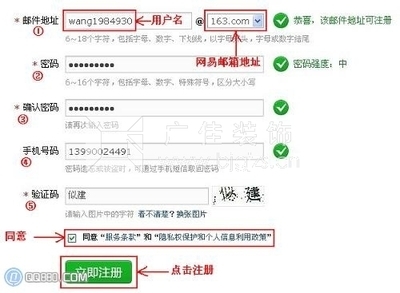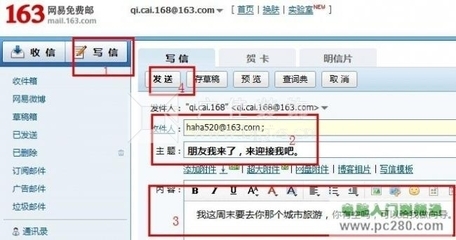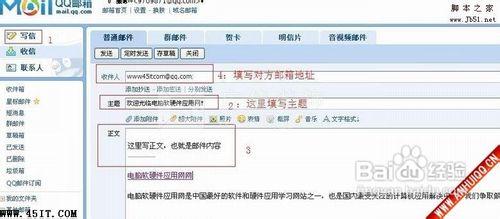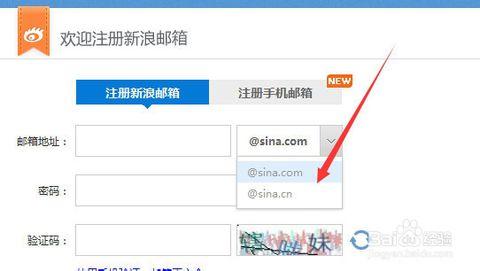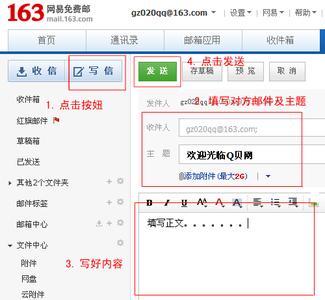QQ邮箱使用起来确实很方便,快捷,有消息提示,很多人开始使用QQ邮箱。
QQ邮箱怎么开通呢?怎么注册QQ邮箱呢?怎么进QQ邮箱呢?QQ邮箱格式怎么写呢?这是最近很多刚接触QQ邮箱的网友们经常问到的问题,这篇经验就给大家分享怎么开通QQ邮箱及相关问题。
怎么开通QQ邮箱?怎么进入QQ邮箱?QQ邮箱怎么写?――工具/原料能上网的电脑一台
QQ账号一枚
怎么开通QQ邮箱?怎么进入QQ邮箱?QQ邮箱怎么写?――怎么开通QQ邮箱怎么开通QQ邮箱?怎么进入QQ邮箱?QQ邮箱怎么写? 1、
打开QQ面板,点击QQ主控面板上面的邮箱标志图(一个像叠好了的信封的图标),如下图1-1所示。
怎么开通QQ邮箱?怎么进入QQ邮箱?QQ邮箱怎么写? 2、
点击后,会打开一个网页,我新申请的QQ,会有一个验证,需要手工输入验证码,才能到下一步。如下图1-2所示。(如果没有要输入验证码页面,跳过此步骤)
怎么开通QQ邮箱?怎么进入QQ邮箱?QQ邮箱怎么写? 3、
输入验证码,确认后,打开新的页面,开通QQ邮箱页面,从上面的进度条上面可以看到要经过3步才能开通QQ邮箱。先看第一部,需要同意QQ邮箱服务条款,点击立即开通。如下图1-3所示。
怎么开通QQ邮箱?怎么进入QQ邮箱?QQ邮箱怎么写?_q邮箱
怎么开通QQ邮箱?怎么进入QQ邮箱?QQ邮箱怎么写? 4、
开通邮箱第二步骤是给QQ好友发通知消息,告诉他们我已经开通了QQ邮箱啦,可以发邮件给我了。选择几个好友,告诉他们吧。
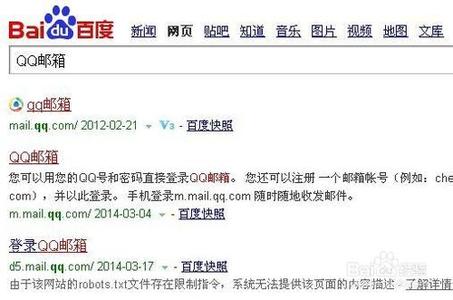
电脑的右下角还有邮件提示,如下图1-4所示。
怎么开通QQ邮箱?怎么进入QQ邮箱?QQ邮箱怎么写? 5、
通知好友后,邮箱开通成功,显示如图1-5所示的提示。可以点击“进入我的邮箱”进入邮箱。
怎么开通QQ邮箱?怎么进入QQ邮箱?QQ邮箱怎么写? 6、
开通QQ邮箱简单吧,赶紧去注册QQ邮箱吧。
怎么开通QQ邮箱?怎么进入QQ邮箱?QQ邮箱怎么写?――QQ邮箱怎么进怎么开通QQ邮箱?怎么进入QQ邮箱?QQ邮箱怎么写? 1、
QQ邮箱开通后,进入QQ邮箱是非常简单的。在已经登录了QQ的情况下,是非常简单的。只需要点击QQ面板上部的信封样的QQ邮箱图标,这个在“怎么开通QQ邮箱”中的第一步已经描述过了。如图2-1所示。上面的数字2表示有2封未读邮件。
怎么开通QQ邮箱?怎么进入QQ邮箱?QQ邮箱怎么写?_q邮箱
怎么开通QQ邮箱?怎么进入QQ邮箱?QQ邮箱怎么写? 2、
也可以直接通过浏览器登录,在浏览器地址栏输入mail点qq点com.打开QQ邮箱登录页面,如果浏览器检测到你已经登录了QQ号码,可以通过快速登录已经在用的QQ的邮箱,只需点击“快速登录”即可。如图2-2所示。
如果不想使用现在在用的QQ登录的话,可以点击“使用其他号码登录”,这时候输入QQ号码,密码即可登录。
怎么开通QQ邮箱?怎么进入QQ邮箱?QQ邮箱怎么写? 3、
还可以通过QQ主页登录QQ邮箱,打开QQ主页QQ点com,在主页的右边可以找到QQ邮箱链接,点击即可打开QQ邮箱页面,登录即可。如下图2-3所示。
怎么开通QQ邮箱?怎么进入QQ邮箱?QQ邮箱怎么写? 4、
还可以打开百度主页,输入QQ邮箱查询,直接点击QQ邮箱链接进入,如下图2-4所示。
怎么开通QQ邮箱?怎么进入QQ邮箱?QQ邮箱怎么写?_q邮箱
怎么开通QQ邮箱?怎么进入QQ邮箱?QQ邮箱怎么写?――QQ邮箱格式怎么写怎么开通QQ邮箱?怎么进入QQ邮箱?QQ邮箱怎么写? 1、
很多初接触QQ邮箱的朋友,不太了解QQ邮箱格式怎么写。其实QQ邮箱格式书写很简单,就是QQ号码+@qq.com的格式。举例说明,如果你的QQ号码是123456,那么QQ邮箱的格式就是123456@qq.com。如下图3-1所示。
怎么开通QQ邮箱?怎么进入QQ邮箱?QQ邮箱怎么写? 2、
那么在发送QQ邮件的时候,收件人的地方可以写QQ邮箱的完整的格式,也可以直接在收件人中输入QQ号码。输完收件人的QQ号码后,敲回车,系统会自动补齐QQ收件人格式,如下图3-2所示,收件人我输入的是123456789,敲回车,系统自动填写完整。
 爱华网
爱华网